win7怎么禁止某个文件夹被搜索?如何禁止某些文件被搜索?有些朋友不希望某些地方或文件能被搜索到,所以就需要取消索引,具体应该如何操作呢?今天系统之家小编给朋友们介绍禁止文件被搜索到的设置方法。
操作步骤:
1、在win7系统中点击开始菜单中的控制面板选项。

2、打开控制面板之后→点击右上方的查看方式→类型→小图标。
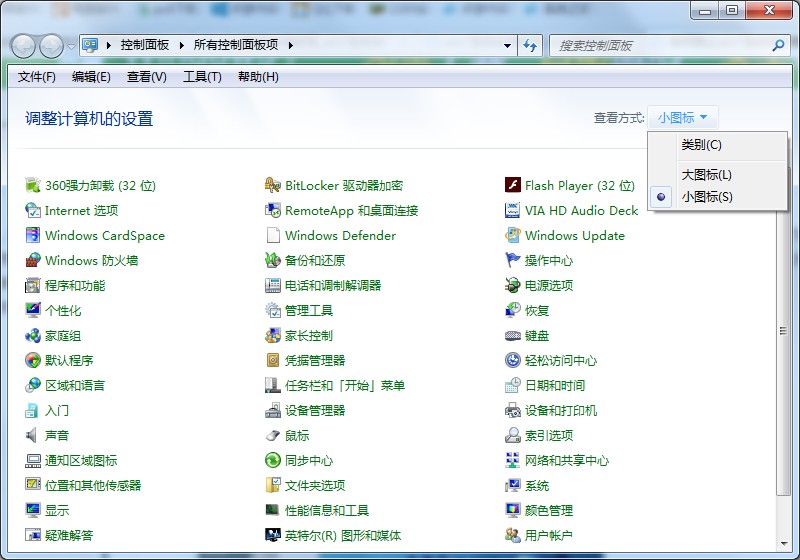
3、点击索引选项。
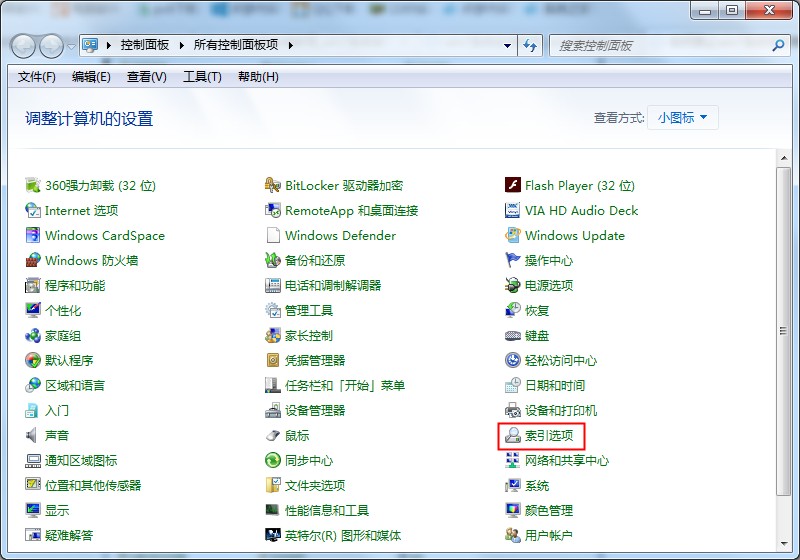
4、点击修改。

5、可以去除不想被搜索的部位或者驱动器即可,还可以点击显示所有位置,进一步设置→确定。
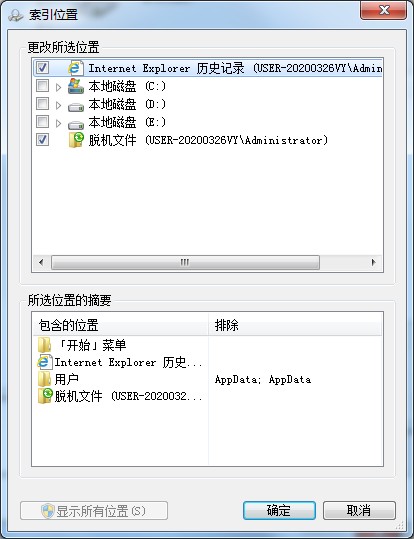
6、再回到之前的索引选项→高级。
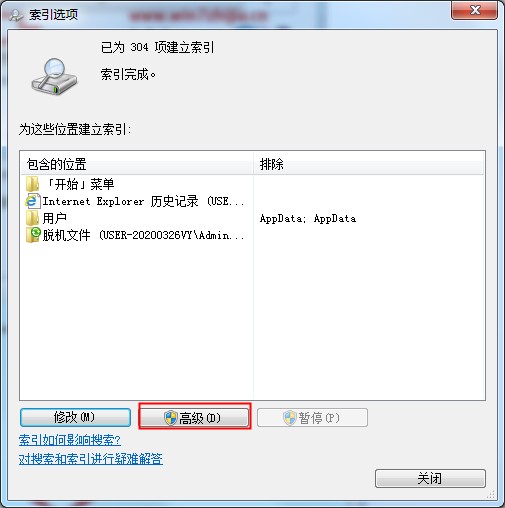
7、在弹出的设置界面索引设置,可以做进一步的设置→应用。
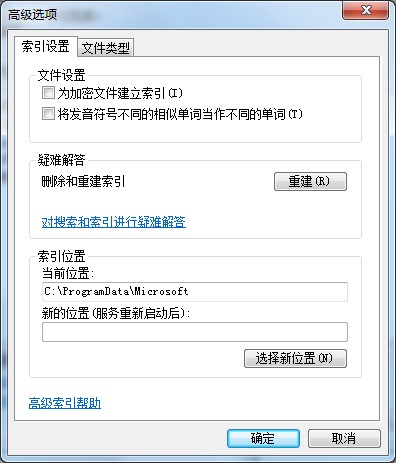
8、再点击文件类型,这里是关键,去除不需要搜索的扩展名即可→确定,比如:sys(扩展名)=系统文件;dll(扩展名)=动态链文件;exe(扩展名)=可执行文件;inf(扩展名)=安装文件。
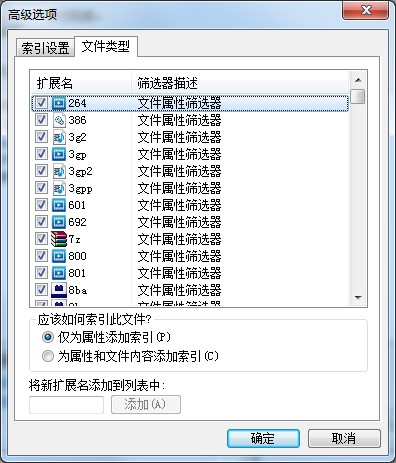
怎么禁止某个文件夹被搜索?如何禁止某些文件被搜索?按照上面的一系列操作后,相信会对您有一点帮助,感谢您浏览完文章,欢迎您提出宝贵意见。

 时间 2022-08-17 17:52:05
时间 2022-08-17 17:52:05 作者 admin
作者 admin 来源
来源 



